USB设备识别速度慢怎么办?Win7连接USB设备识别速度慢的解决方法(图文)
说明:文章内容仅供预览,部分内容可能不全。下载后的文档,内容与下面显示的完全一致。下载之前请确认下面内容是否您想要的,是否完整无缺。
USB设备一般指的是U盘、移动硬盘等,都需要电脑的USB接口支持。近期有一个Win7网友反映当电脑插入usb设备之后出现“正在安装驱动”,而连接的USB设备识别速度慢,不能快速识别。USB设备识别速度慢怎么办?下面文档大全网分享一下Win7连接USB设备识别速度慢的解决方法,具体的操作方法如下。
Win7连接USB设备识别速度慢的解决方法
1、右键点击“计算机”,打开属性。如图所示:

2、点击“高级系统设置”选项。如图所示:
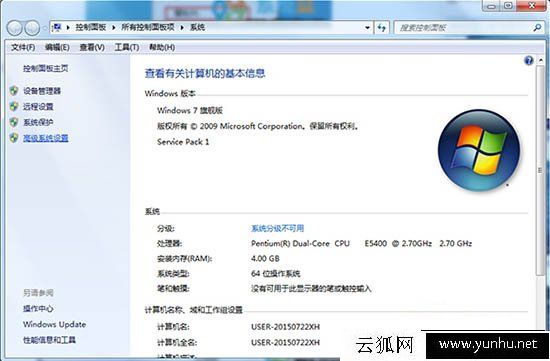
3、然后在设备选项下下,点击“设备安装设置”。如图所示:
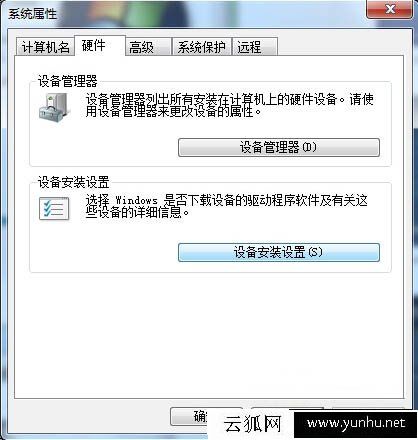
4、将“是,自动执行该操作”改为“否,让我选择要的操作”,然后选择“从不安装来自Windows updata的驱动程序软件”,再确定!如图所示:

正在阅读:
USB设备识别速度慢怎么办?Win7连接USB设备识别速度慢的解决方法(图文)05-31
趣味中文绕口令:史石室诗士施氏11-07
《谁动了我的奶酪》读后感600字左右,《谁动了我的奶酪》读后感600字04-02
团支部2018年度个人工作总结08-28
端午节趣事作文500字三篇06-08
幼儿园春季运动会加油稿范文09-23
相关热搜
推荐文章
热门阅读